在出站营销中设置活动网站
备注
Azure Active Directory 现已更名为 Microsoft Entra ID。 了解更多
活动网站提供在线资源,供大家了解您的活动及其发言人,创建帐户,注册活动,购买通行证,查看其会议日程安排等。 下图显示了参与者看到的简化版活动网站站点地图。
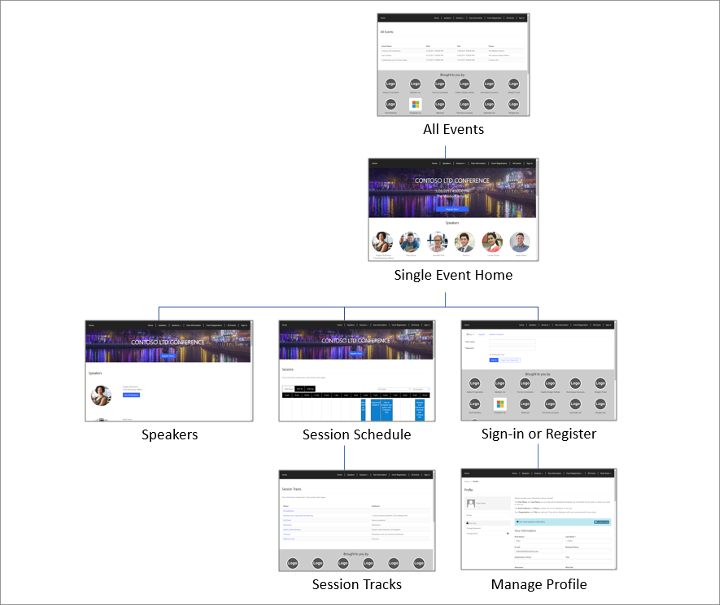
活动网站经过预配置,可以从 Dynamics 365 Customer Insights - Journeys 提取发布的每个活动的所有相关图形和信息,以及供访问者创建注册帐户(包括用户名和密码),编辑自己的配置文件,为自己和他人注册活动,选择会议通行证,查看自己的活动日程安排,以及修改或取消活动注册。
自定义和托管活动网站
首次安装 Customer Insights - Journeys 时,将把活动网站安装到您的 Power Apps 门户解决方案中,并且可以立即使用。 此网站使用 Angular 框架构建(所以非常容易自定义),您可以选择将其托管到任何位置(不仅是托管到 Power Apps 门户解决方案中)。 下表介绍托管选项。
| 功能 | Dynamics 365 本机门户 |
Angular 站点的托管者 Dynamics 365 门户 |
Angular 站点 外部托管 |
|---|---|---|---|
| 可用性 | 已断开(不再可用) | 按原样安装;可完全自定义 | 下载项目,自定义,然后部署到您自己的服务器上 |
| 活动信息和图形 | 直接提取自 Dynamics 365 活动记录 | 直接提取自 Dynamics 365 活动记录 | 直接提取自 Dynamics 365 活动记录 |
| 付款网关 | 使用本机 Power Apps 门户实体建立网关页面,然后按照第三方付款提供商的说明进行自定义 | 使用本机 Power Apps 门户实体建立网关页面,然后按照第三方付款提供商的说明进行自定义 | 按照第三方付款提供商的说明自定义 Angular 应用程序 |
| 注册帐户和登录 | 通过使用本机 Power Apps 门户功能实施;不经设置即可工作 | 通过使用本机 Power Apps 门户功能实施;不经设置即可工作 | 您必须将活动网站与 Microsoft Entra ID 集成来启用注册帐户 |
| 活动记录的付款网关设置 | 此设置用于选择要用作每个活动的付款网关的 Power Apps 门户页面 | 此设置用于选择要用作每个活动的付款网关的 Power Apps 门户页面 | 此设置不影响外部托管的活动网站 |
| 活动记录的允许匿名注册设置 | 此设置用于控制参与者是否可以在先不创建注册帐户的情况下注册 | 此设置用于控制参与者是否可以在先不创建注册帐户的情况下注册 | 此设置不影响外部托管的活动网站 |
| 活动网站的链接 | 此 URL 是为每个活动自动生成的。 可通过查看活动记录的活动 URL 字段找到。 | 此 URL 是为每个活动自动生成的。 可通过查看活动记录的活动 URL 字段找到。 | 此 URL 取决于站点的托管位置。 可将该 URL 存储到活动记录中,方法是选中自定义活动 URL 复选框,然后填写活动 URL 字段。 |
可从 Microsoft 下载中心下载 Angular 项目,在您的首选开发环境中自定义该项目,然后替换您的 Power Apps 门户中的版本,再将其设置为您的门户中的新站点,或将其托管到您自己的服务器上。 整个最终站点仅由两个文件构成:一个 JavaScript 文件(名称为 main.js),一个样式表(名称为 styles.css)。
首次安装 Customer Insights - Journeys 时,将把当前活动网站安装到您的 Power Apps 门户解决方案中,并且可以立即使用。 在您更新 Customer Insights - Journeys 时,不会更新或替换此网站,因此您可以自由自定义门户中安装的副本。 但是,Microsoft 将继续开发活动网站,并随着 Customer Insights - Journeys 的每个新版本进行改进,因此,如果您想利用最新的功能,您可以随时下载,将其与您自己的自定义网站进行比较,并添加您喜欢的任何新功能。
有关如何下载活动网站的最新版本、对其进行自定义、构建,然后在 Power Apps 门户或外部网站上进行部署的详细信息,请参阅建立和托管自定义活动网站。
将活动、会议、分主题和相关记录发布到网站
站点中显示的大多数信息都来自您的活动模型及其各相关记录,所以如果要让网站上线,只需确保 Customer Insights - Journeys 中具有所有信息,并且活动本身及其相关会议和分主题都设置为发布到该网站上。 即使在发布后,活动及其所有设置仍然可以编辑,您对已发布活动及其相关发布记录所做的任何更改也将立即反映在网站上。
活动会议与活动本身的工作方式类似,基本上充当子活动,这些子活动一起创建整个活动计划。 活动网站显示属于每个活动的已发布会议的计划。 活动可以包括已发布和未发布的会议,但只有属于已发布活动的已发布会议才会显示在网站上。
活动跟踪是会议的集合,通常与主题或受众相关。 跟踪为参与者提供了一种便捷的方式,可以一次注册多个相关会议。 与活动会议一样,您必须发布每个跟踪才能为与跟踪相关的活动在网站上显示它。 活动可以包括已发布和未发布的跟踪,但只有属于已发布活动的已发布跟踪才会显示在网站上。
活动、会议和跟踪实体都有发布状态字段,供用户用于存储有关活动准备情况的信息,包括是否已准备好发布。 当您编辑活动或会议记录时,此值将显示为右上角的下拉列表,但它是会议跟踪主窗体的一部分。
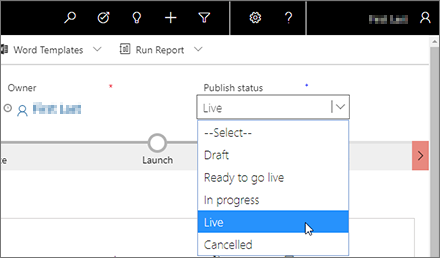
发布状态的默认值为草稿、准备上线、进行中、活动和已取消。 除活动之外,所有这些值仅供参考,因此您可以使用它们来跟踪您的工作进度并根据需要与同事协调。 已发布值的工作方式稍有不同,具体取决于使用的是哪个实体,如下所示:
- 对于活动和会议,仅当活动或会议已发布时,发布状态下拉列表中才显示值已发布。 若要发布活动或会议,请在已打开相关活动或会议时使用命令栏中的发布按钮。 可以通过选择命令栏中的停止或将发布状态更改为非已发布,停止已发布的活动或会议。
- 使用快速创建窗体创建新会议时(可以在使用活动的议程选项卡上使用日历视图时执行此操作),窗体中包含发布状态下拉列表,其中包含已发布值。 在这种情况下,您可以在创建要立即发布的会议时,将发布状态设置为已发布。
- 对于会议跟踪,使用发布状态下拉列表发布和停止已发布的跟踪(命令栏中不包含发布或停止按钮)。 若要发布跟踪并在活动网站中公开显示,请将其设置为已发布。 将发布状态设置为除已发布之外的任何值可以在活动网站上隐藏跟踪。 对于跟踪,发布状态下拉列表位于跟踪记录的常规选项卡上,而不是位于页眉端(对于活动和会议,则位于此处)。
下表概述如何将每个可发布实体发布到网站,以及将为其发布哪些类型的信息。 请在为发布的字段输入值全程中务必小心谨慎,因为将公开这些值。
| 实体 | 发布方法和发布位置 | 发布哪些字段 |
|---|---|---|
| 活动 | 手动发布每个活动,方法是打开活动记录,然后选择命令栏中的发布。 网站中不会显示未发布的活动。 网站的所有活动页面中将列出发布的所有活动。 |
活动名称、开始日期和时间、结束日期和时间、主要举办地点、描述 |
| 会话 | 手动发布每个会议,方法是打开会议记录,然后选择命令栏中的发布。 网站中不会显示未发布的会议。 将在所属活动的会议页面、会议的出席发言人的发言人页面,以及其所属分主题的会议分主题页面中列出发布的每个会议。 |
会议标题、会议开始日期和时间、结束日期和时间、会议摘要、详细描述、会议分主题、持续时间 |
| 扬声器 | 发布为发言人分配的会议时,将自动发布该发言人。 将在发言人要发言的每个活动的标题页面上、发言人页面上和发言人举办的每个会议的会议页面上列出发言人。 发言人配置文件页面将显示该发言人的更多详细信息和会议的日程安排。 |
名称、照片、头衔、关于、LinkedIn、Twitter、网站 |
| 会话分主题 | 手动发布每个分主题,方法是打开分主题记录,然后将发布状态设置为活动。 (对于会议跟踪,发布状态菜单位于常规选项卡上,而不是位于页眉中。)网站中不显示未发布的跟踪。 发布的外部分主题将在其所属活动的会议分主题页面中列出。 每个会议分主题都将显示其名称和其下属会议的列表(以及链接)。 只能发布外部分主题(不能发布内部分主题)。 |
目标、访问群体 |
| 通行证 | 通行证将在您发布其所属活动时自动发布。 已发布会议分主题所属活动的通行证信息页面中将列出与该分主题关联的所有通行证。 系统将跟踪可用通行证数量和分配的数量,并在通行证售完时进行指示。 |
名称、相关分主题记录的名称、通行证价格、售完状态 |
| 赞助者 | 赞助者将在您发布其所属活动时自动发布。 将在已发布活动的网站大多数页面底部显示与这些活动关联的赞助者。 |
每个赞助者(关联客户记录的名称)、徽标(直接从赞助者记录提取,而不是从关联的客户提取) |
配置网站图形和注册选项
网站提供多个按活动的配置选项,您可以使用相关活动记录设置这些选项,无需自定义网站代码。 包括图形、结帐和付款选项。
上传和分配网站图形
网站为每个活动配有横幅图像,并显示发言人照片和赞助者徽标。
您可以设置为任何活动显示的横幅图像,方法是编辑活动记录,转到常规选项卡,然后使用门户图像设置。
发言人图像取自每个发言人记录(而不是取自关联的联系人记录)。 若要上传发言人图像,请转到活动>参与者>发言人,然后打开相关发言人记录。 然后在页面标题区域中选择现有照片(或一般占位符)打开一个对话框,可在其中上传图像。 详细信息:设置活动
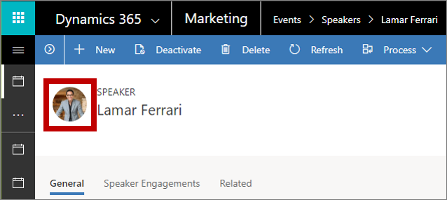
赞助者图像取自每个赞助记录(而不是取自关联的客户记录),您可以编辑这些图像,方法是在接受赞助的活动记录(位于议程选项卡上,链接至关联的赞助记录)中操作,或在活动>赞助管理>赞助下找到相应的赞助记录。 就像发言人图像,您可以通过在赞助记录页面的标题区域中选择现有图像(或一般占位符),上传要在活动网站中显示的图像(如徽标)。
设置注册选项
当网站访问者决定注册您的活动时,应该执行以下操作:
- 打开活动网站,然后选择活动。
- 选择注册按钮。
- 将打开注册页面。 如果您已启用了匿名注册,则访问者可立即输入注册详细信息,也可以选择注册(或先创建帐户)。 如果您已禁用匿名注册,则访问者必须先登录或创建帐户,才能为任何人注册。
- 允许一次性注册多人,您也可以设置为仅允许一次注册一位参与者。
- 如果您的活动提供通行证级注册,并且包含多个通行证,则窗体允许根据需要为每个注册者选择一个不同的通行证。 (如果使用此选项,则不支持会议级注册。)
- 如果您的活动提供会议级注册,则窗体允许注册者基于所有可用会议组建自己的日程安排。 (如果使用此选项,则不支持通行证和在线付款)
- 如果您已选择启用 CAPTCHA,则访问者在输入有关每位注册者的详细信息之后,必须填写 CAPTCHA 字段才能继续操作。
- 创建注册帐户的其中一个优点是,如果需要,这些联系人可以再次登录以查看自己的活动日程安排和取消注册。
- 如果在 Power Apps 门户中托管活动网站,则使用该站点创建注册帐户的访问者必须使用不属于您的数据库中任何已有联系人的电子邮件地址执行此操作。
- 如果您的活动要求付款,将打开付款门户,访问者必须输入自己的付款详细信息。
- 当收到付款确认时(不需要付款则会立即)将(按照要求)匹配或创建联系人记录,并创建注册记录,然后将该注册记录链接到在注册窗体中输入的每个新联系人或现有联系人。
- 当为某个事件激活潜在顾客生成时,将为每个注册的联系人创建一个唯一的潜在顾客记录。 但是,如果先前注册某个事件的联系人再次注册同一事件,则不会创建新的潜在顾客记录。
下面说明如何配置在前面的过程中介绍为可选的每个选项:
- 如果要为活动的在线付款提供支持,请执行以下操作:
- 转到活动>活动>活动,然后打开或创建一个活动。
- 在活动窗体的常规选项卡上,转到关键信息部分。 如果要为注册了此活动的每个联系人生成一个潜在顾客,请将为活动注册创建潜在顾客设置为是。
- 向下滚动到网站部分,然后进行以下设置:
- 启用 CAPTCHA:如果设置为是,则会在注册页面中加入 CAPTCHA 字段。 设置为否则隐藏。 此设置同时适用于门户托管的活动网站和外部托管的活动网站。
- 门户付款网关:如果在 Power Apps 门户中托管活动网站,请将此项设置为您为了实施付款网关而设置的门户页面的名称。 如果您将此设置保留为空,则可以使用默认或模拟付款页面(若要禁用付款,请自定义站点以移除此功能,或不为免费活动创建任何通行证)。 如果在外部托管活动网站,则此设置无效。
- 启用多参与者注册:如果将此项设置为是,则允许活动网站用户一次注册多个参与者。 如果设置为否,则每个注册仅允许一个参与者。
- 允许匿名注册:如果在 Power Apps 门户中托管活动网站,请将此项设置为否,以便要求所有访问者先创建活动网站帐户,才能为自己或他人注册活动;如果设置为是,则允许访问者在不创建活动网站帐户的情况下注册。 如果在外部托管活动网站,则此设置无效;有关如何在外部托管的站点中启用注册帐户的详细信息,请参阅建立和托管自定义活动网站。
- 如果要使用会议级注册,请转到议程选项卡,然后将允许注册者创建自己的议程选项设置为是,如果要使用通行证级注册(采用可选在线付款),则设置为否。
- 保存您的设置。
为演示用途模拟付款
如果要显示活动网站结帐流程,但是尚未设置与第三方付款提供商之间的集成,可以按照活动管理中的说明启用模拟付款。
警告
只有在提供活动网站演示时,才必须启用模拟付款。 始终必须在转到生产之前再次禁用,因为如果在生产环境中启用模拟功能,可能会造成安全漏洞。
从活动注册生成和匹配联系人和潜在顾客
收到新的活动注册之后,Customer Insights - Journeys 将查看是否已存在匹配的联系人记录。 如果找到匹配项,将创建一个新的活动注册并链接到该联系人。 如果未找到匹配项,将创建一个新的联系人记录并链接到新注册记录。
管理员可以选择仅按电子邮件、按姓名、或按电子邮件加姓名与传入的注册进行匹配。 有关如何选择匹配策略的详细信息,请参阅活动管理。
如果选择为活动启用潜在顾客生成,还将为每个注册生成一个新的潜在顾客,并链接到相应联系人。 但是,如果先前注册某个事件的联系人再次注册同一事件,则不会创建新的潜在顾客记录。 要控制是否为任何事件生成新潜在顾客,打开事件记录,将为事件注册创建潜在顾客选项设置为是或否。
打开活动网站
若要查找示例活动网站的 URL 并打开:
- 打开相关活动记录。
- 确保发布状态设置为活动。
- 打开常规选项卡并找到关键信息部分。
- 此处的活动 URL 字段显示此活动的网站的地址。 如果使用的活动网站是与 Customer Insights - Journeys 一起安装的,则会自动提供此 URL,但是如果在其他位置托管此站点,您(或其他用户)必须选中自定义活动 URL 复选框,并根据需要指定此值。 选择此字段旁边的地球按钮打开 URL。
特定活动的 URL 采用以下格式:
https://<domainAndPath>/?event=<ReadableEventID>
其中:
- <domainAndPath> 是您的门户或外部站点中您的活动网站的安装位置。
- <ReadableEventID> 是您首次保存活动记录时(基于活动名称)生成的可读 ID。 若要查找此值,请打开相关活动记录,转到常规选项卡,滚动到网站部分,可以在此部分中找到可读活动 ID。 如果不更改此 ID,则活动网站将打开并显示可用活动列表。
隐私声明
重要提示
很多国家/地区(包括欧盟)需要您在用户计算机上设置 Cookie 前取得对方同意。 您的组织有责任了解并遵守所在业务市场中的所有相关法律和法规(包括同意设置 Cookie)。 您可以在 ec.europa.eu/ipg/basics/legal/cookies/ 上阅读有关欧盟法规的更多信息。 Dynamics 365 Customer Insights - Journeys 使用 Cookie 的方式如下:
- Customer Insights - Journeys 创建和托管的市场营销页面使用 Cookie 来支持已知联系人的预填充功能,并在任何联系人打开市场营销页面时进行记录。 Customer Insights - Journeys 页面和页面模板不包含 Cookie 同意功能,因此您必须自行添加。 其中一种方法是使用页面设计器的 HTML 编辑器将 JavaScript 添加到页面的
<head>部分。 您可以开发自己的 JavaScript 或使用一种已提供的免费或授权的解决方案。 您还可以使用市场营销页面的内置隐私声明来宣布对 Cookie 的使用;但是这可能无法满足所有管辖区的要求,因为这不会阻止服务器设置 Cookie,而只会通知访问者正在使用 Cookie(有关此功能的详细信息,请参阅配置登陆页)。 详细信息:创建和部署市场营销页面 - 网站功能使用 Cookie 来记录对您放置跟踪脚本的任何网页的访问。 Cookie 与市场营销页面功能结合使用,通过将访问者 ID 与登陆页面的提交信息加以匹配来识别联系人。 如果您的网站已在使用 Cookie 且具有同意功能,那么它很可能包含 Customer Insights - Journeys 网站脚本。 但是,如果您的网站没有内置 Cookie 同意功能,则必须在向针对相关国家/地区居民进行推广的网页添加网站脚本之前添加此功能。 详细信息:登记链接点击和网站访问
- 活动门户使用会话 Cookie 来支持联系人登录和注册参加活动。 更多信息请参阅:设置活动门户。 此外,它使用 Cookie 来存储用户的语言。